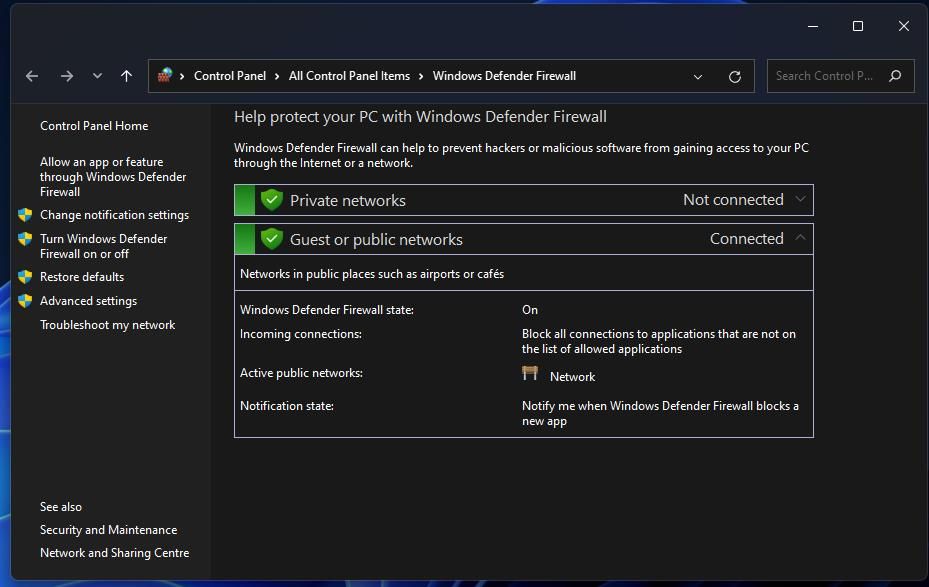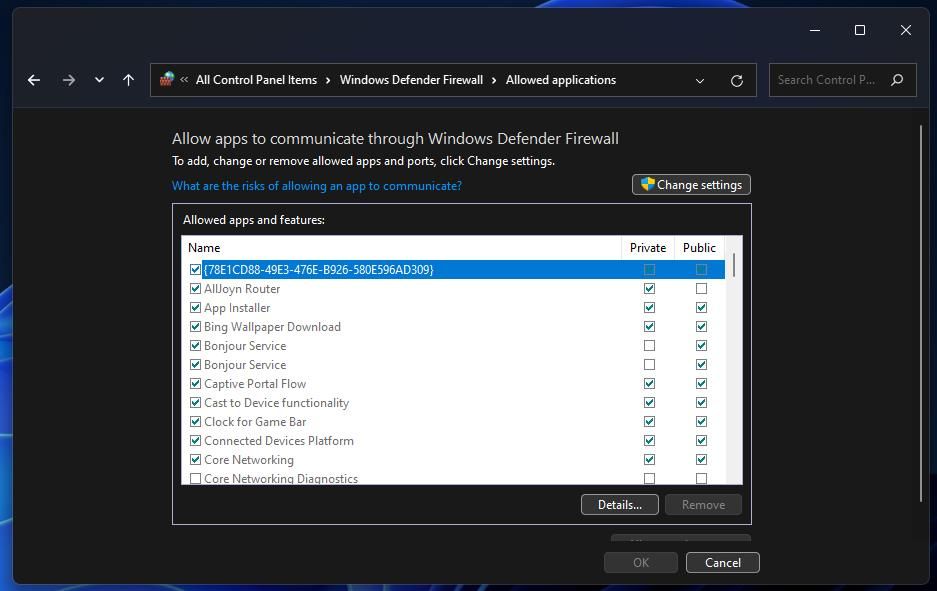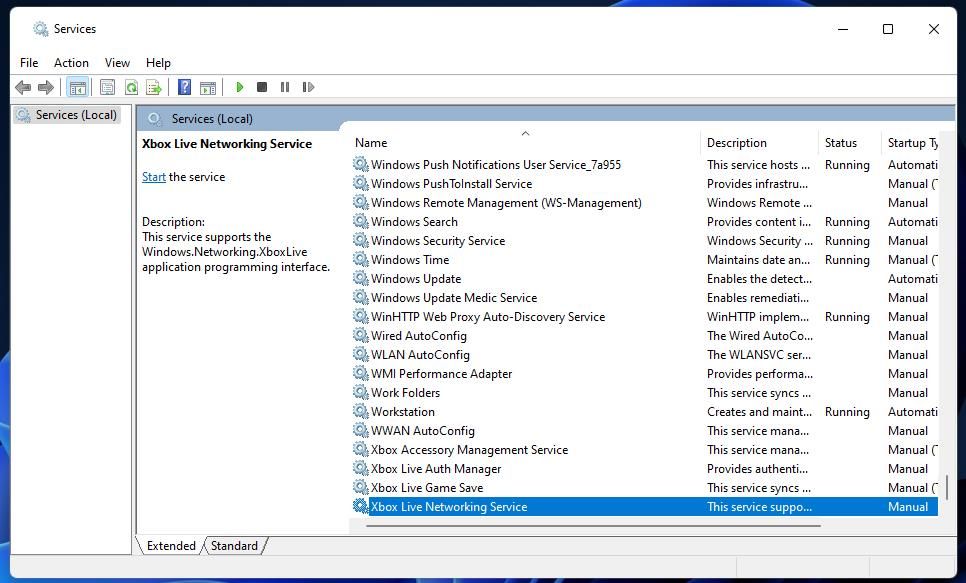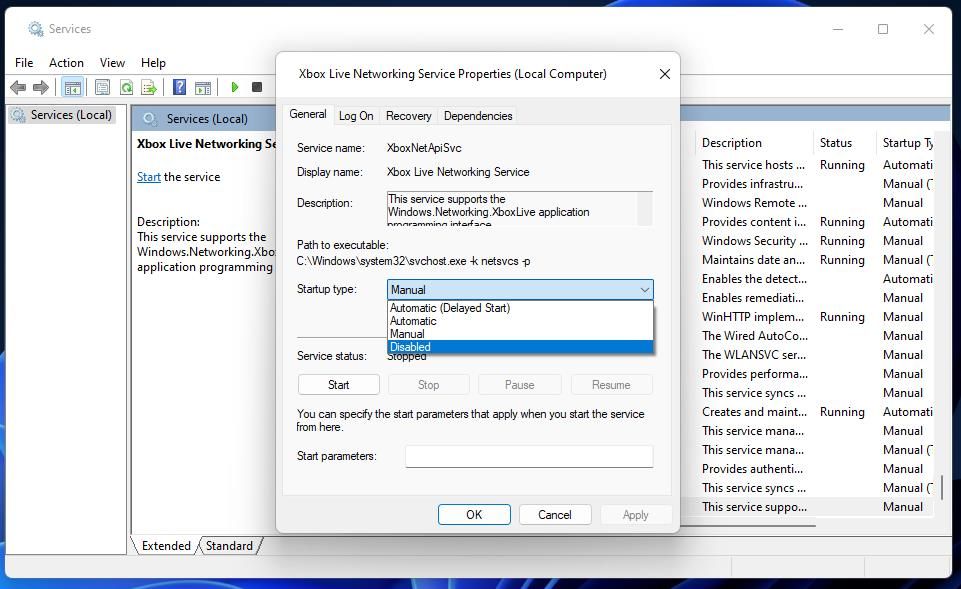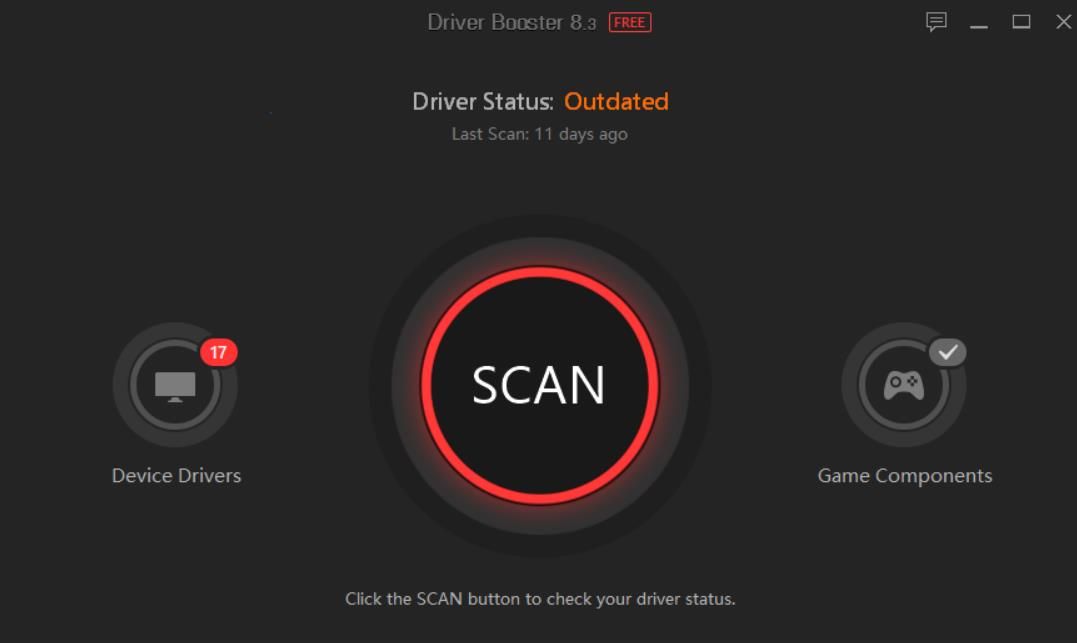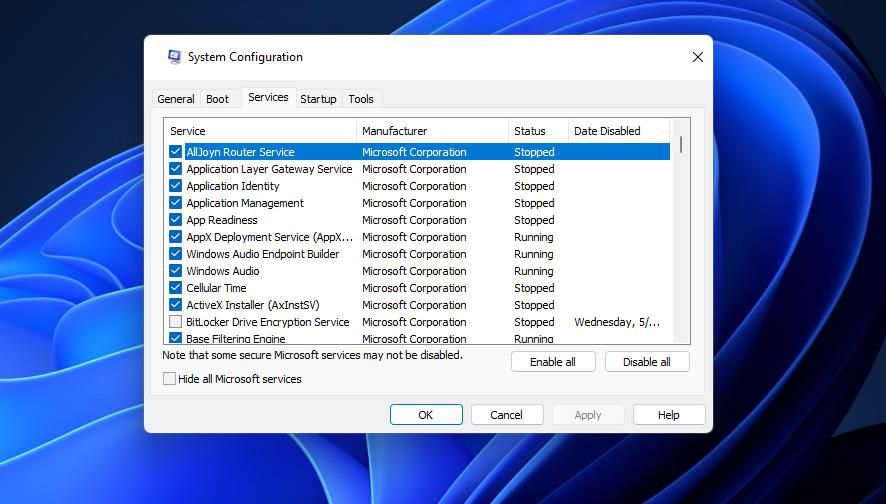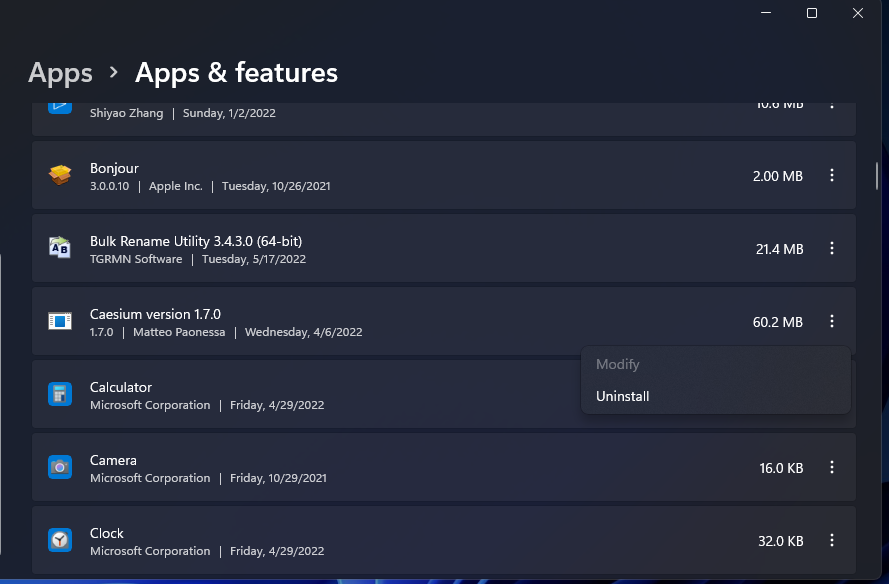So beheben Sie, dass der Online-Modus von Forza Horizon 5 unter Windows 11 nicht funktioniert
Forza Horizon 5 ist die neueste Ergänzung der Forza-Rennserie für Windows 11/10. Obwohl Sie Forza Horizon 5 im Einzelspielermodus spielen können, geht nichts über den Nervenkitzel, online gegen menschliche Spieler anzutreten. Einige Spieler verpassen jedoch den Online-Spaß von Horizon 5, weil der Mehrspielermodus für sie nicht funktioniert.
Horizon 5 kann keine Verbindung zu seinem Server herstellen, wenn der Onlinemodus nicht funktioniert. Einige Spieler haben gemeldet, dass die Fehlermeldung „Ihre Verbindung wurde getrennt” angezeigt wird, wenn der Mehrspielermodus dieses Spiels nicht funktioniert. So können Sie den Online-Modus von Forza Horizon 5 in Windows 11 reparieren.
1 Sind die Forza Horizon 5-Server ausgefallen?
Überprüfen Sie zunächst, ob ein allgemeiner Forza Horizon 5-Serverausfall vorliegt. Es kann einfach sein, dass der Multiplayer-Server des Spiels vorübergehend ausgefallen ist. In diesem Fall können Sie nicht viel tun. Sie müssen nur warten, bis dieses Serverproblem behoben ist.
Um den Serverstatus zu überprüfen, öffnen Sie die Forza Motorsport-Seite von Downdetector. Diese Webseite verfolgt Benutzerberichte und informiert Sie, wenn viele Spieler Schwierigkeiten mit den Onlinediensten des Spiels melden. Sie können auch den Serverstatus für verschiedene Länder überprüfen, indem Sie auf die Flaggensymbole rechts auf der Seite klicken.
2 Starten Sie Ihren Internet-Router neu
Das Neustarten von Internet-Routern kann manchmal Verbindungsprobleme für Multiplayer-Spiele lösen. Um Ihren Router neu zu starten, ziehen Sie das Netzkabel ab. Warten Sie etwa ein bis zwei Minuten und schließen Sie den Router dann wieder an. Warten Sie dann noch ein paar Minuten, bis alle Verbindungsleuchten des Routers aufleuchten.
3 Überprüfen Sie die Einstellungen der Windows Defender-Firewall für Horizon 5
Firewalls überwachen den Internet-Netzwerkverkehr auf PCs. Die Windows Defender-Firewall und andere Alternativen von Drittanbietern blockieren Multiplayer-Spiele, die durch sie nicht zugelassen werden, daran, sich mit Servern zu verbinden. Stellen Sie also in den folgenden Schritten sicher, dass Forza Horizon 5 durch die Firewall von Windows 11 zugelassen wird:
-
Um die Einstellungen von WDF zu finden, geben Sie Windows Defender Firewall in das Suchfeld des Startmenüs ein. Klicken Sie dann in den Suchergebnissen auf Windows Defender Firewall, um dieses Applet anzuzeigen.
-
Klicken Sie auf die Option App oder Feature über die Windows Defender-Firewall zulassen, um Optionen für zugelassene Anwendungen anzuzeigen.
-
Um Optionen zu ändern, klicken Sie auf Einstellungen ändern .
-
Suchen Sie nach Forza Horizon 5 und vergewissern Sie sich, dass für diese App sowohl das Kontrollkästchen Privat als auch Öffentlich aktiviert ist.
-
Klicken Sie auf OK, um die neuen Firewall-Optionen zu speichern.
Die obigen Schritte gehen davon aus, dass Forza Horizon 5 bereits in den zulässigen Apps Ihrer Firewall aufgeführt ist. Wenn dies nicht der Fall ist, klicken Sie dort auf die Option Andere App zulassen . Wählen Sie im Fenster App hinzufügen die Option Durchsuchen aus. Wählen Sie dann die ausführbare EXE-Datei von Horizon 5 aus und klicken Sie auf die Schaltfläche Hinzufügen .
3 Deaktivieren Sie alle Antivirensoftware und Firewalls von Drittanbietern
Einige Antivirenprogramme von Drittanbietern enthalten auch Firewall-Komponenten. Wenn Sie eine Firewall oder Antivirus-Suite eines Drittanbieters installiert haben, deaktivieren Sie diese Software, um sicherzustellen, dass sie die Netzwerkverbindung von Forza Horizon 5 nicht blockieren kann. Wie Sie Firewalls von Drittanbietern deaktivieren, ist unterschiedlich, aber sehen Sie sich die Einstellungen Ihres Antivirenprogramms an, um eine Option zum Deaktivieren der Firewall zu finden, falls vorhanden.
4 Stellen Sie sicher, dass die Xbox-Dienste aktiviert sind
Forza Horizon 5-Verbindungsprobleme können auftreten, wenn bestimmte Xbox-Dienste nicht korrekt aktiviert sind. Der Xbox Live-Netzwerkdienst ist besonders wichtig, wenn Sie ihn aktivieren, um PC/Xbox-Multiplayer-Spiele online zu spielen.
So können Sie überprüfen, ob Xbox-Dienste in Windows 11 aktiviert sind:
-
Starten Sie die Run-App, die über einen Win + R -Hotkey verfügt.
-
Öffnen Sie Services, indem Sie services.msc in Run eingeben und OK auswählen .
-
Doppelklicken Sie auf Xbox Live Networking Service, um sein Eigenschaftenfenster anzuzeigen.
-
Wählen Sie die Option Automatischer Start aus dem Dropdown-Menü.
-
Drücken Sie die Start -Taste für den Dienst.
-
Um die neuen Diensteigenschaften zu speichern, klicken Sie auf Anwenden und OK.
-
Wiederholen Sie dann diese Schritte für den Xbox Accessory Management Service, Xbox Live Game Save und Xbox Live Auth Manager.
5 Aktualisieren Sie den Netzwerkadaptertreiber Ihres PCs
Ein beschädigter oder veralteter Netzwerkadaptertreiber könnte die Ursache dafür sein, dass der Online-Modus von Forza Horizon 5 auf Ihrem PC nicht funktioniert.
Der einfachste Weg, den Treiberstatus für die Netzwerkkarte Ihres PCs zu überprüfen, besteht darin, einen Scan mit einer seriösen Treiberaktualisierungssoftware durchzuführen. Die Ergebnisse dieses Scans sagen Ihnen, ob der Treiber Ihrer Netzwerkkarte veraltet ist, und bieten Optionen für die Aktualisierung. Sie können den Netzwerktreiber Ihres PCs aktualisieren, wie in unserer Anleitung zur einfachen Aktualisierung von Windows-Treibern mit Driver Booster 8 beschrieben .
6 Führen Sie einen sauberen Neustart durch
Zahlreiche Hintergrundprogramme können auf verschiedene Weise mit Forza Horizon 5 in Konflikt geraten. Durch einen sauberen Neustart werden überflüssige Programme und Dienste von Drittanbietern eliminiert, beginnend mit Windows 11, wodurch Hintergrundsoftware deaktiviert wird.
Versuchen Sie daher, den Multiplayer-Modus von Horizon 5 nach einem sauberen Neustart von Windows 11 in den folgenden Schritten zu spielen:
-
Starten Sie das Systemkonfigurationstool, indem Sie Ausführen starten, msconfig in das Feld Öffnen eingeben und OK auswählen .
-
Klicken Sie auf die Option Startelemente laden, um das Häkchen zu entfernen. Beachten Sie, dass die Option Systemdienste laden ausgewählt bleiben muss.
-
Wählen Sie oben im Systemkonfigurationsfenster Dienste aus.
-
Um die wichtigeren Dienste auszuschließen, wählen Sie Alle Microsoft-Dienste ausblenden aus .
-
Wählen Sie dann die Option Alle deaktivieren, um andere Dienste von Drittanbietern zu deaktivieren.
-
Wählen Sie die Option Anwenden des Systemkonfigurationsprogramms .
-
Klicken Sie zum Beenden auf OK .
-
Sie müssen Windows neu starten, nachdem Sie die Startkonfiguration geändert haben. Klicken Sie also im Systemkonfigurationsfenster, das Sie dazu auffordert, auf Neustart .
-
Versuchen Sie, Forza Horizon 5 online zu spielen, nachdem Sie Ihren Desktop oder Laptop neu gestartet haben.
Hat ein sauberer Neustart von Windows 11 bei Ihnen funktioniert? Wenn dies der Fall ist, beeilen Sie sich nicht, die ursprüngliche Boot-Konfiguration wiederherzustellen, bis Sie herausgefunden haben, welches Programm oder welcher Dienst möglicherweise mit Horizon 5 in Konflikt gerät. Dazu können Sie es manuell erneut aktivieren Deaktivieren Sie Hintergrund-Apps nacheinander auf der Registerkarte Start im Task-Manager.
7 Forza Horizon 5 neu installieren
Wenn der Multiplayer-Modus von Horizon 5 nach Anwendung anderer potenzieller Auflösungen immer noch nicht funktioniert, sind möglicherweise einige Dateien des Spiels beschädigt. Möglicherweise ist dann eine vollständige Neuinstallation erforderlich, um Horizon 5 zu reparieren. Wenn Sie Horizon 5 über den Microsoft Store installiert haben, können Sie das Spiel wie folgt neu installieren:
-
Rufen Sie Ihr Startmenü auf, um Einstellungen auszuwählen .
-
Klicken Sie links neben den Einstellungen auf Apps .
-
Wählen Sie Apps & Funktionen aus, um Ihre installierten Apps anzuzeigen.
-
Scrollen Sie zu Forza Horizon 5 und klicken Sie auf die gepunktete Schaltfläche rechts neben dieser aufgelisteten App.
-
Wählen Sie Deinstallieren aus, um Horizon 5 zu entfernen.
-
Starten Sie Windows 11 neu und öffnen Sie dann die Microsoft Store-App über das Startmenü.
-
Öffnen Sie die Forza Horizon 5-Seite im Microsoft Store.
-
Wählen Sie dann, um es von dort aus neu zu installieren.
Wenn Sie Horizon 5 auf Steam installiert haben, können Sie es innerhalb dieses Gaming-Clients neu installieren. Unser Leitfaden zur Deinstallation von Steam-Spielen enthält detaillierte Anweisungen zur Neuinstallation von Forza Horizon 5.
Steigen Sie wieder in die Multiplayer-Action von Forza Horizon 5 ein
Diese möglichen Auflösungen werden wahrscheinlich ausreichen, um die meisten Spieler wieder in die Multiplayer-Action von Forza Horizon 5 einzubeziehen. Es kann jedoch nicht garantiert werden, dass der Multiplayer-Modus des Spiels nicht in allen Fällen funktioniert. Wenn weitere Lösungen erforderlich sind, können Sie sich an den Hilfedienst von Horizon 5 wenden, indem Sie ein Ticket von der Forza-Support-Seite einreichen .